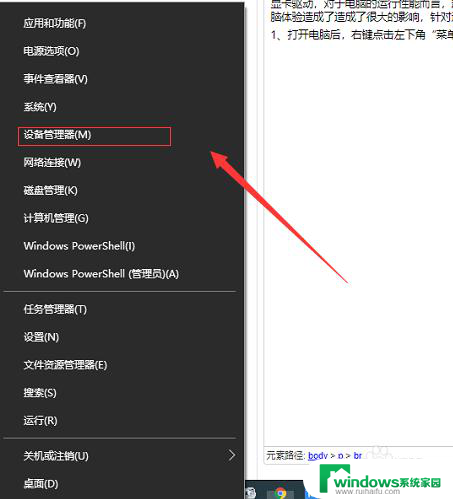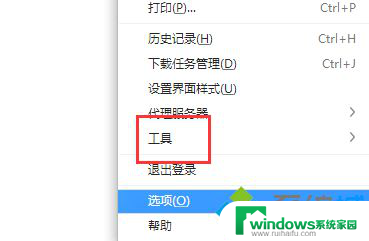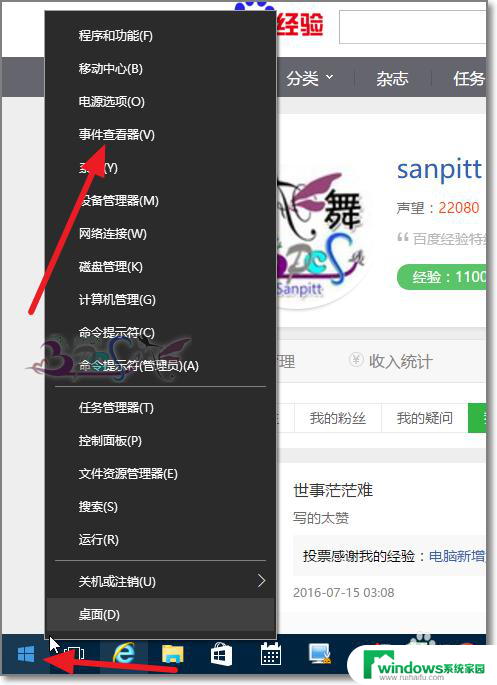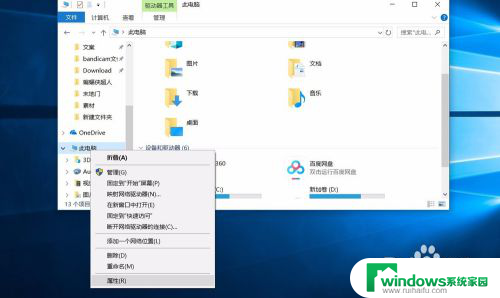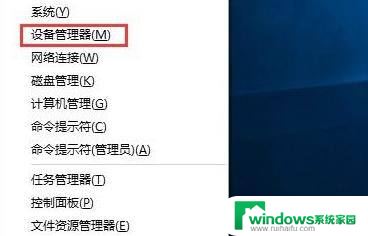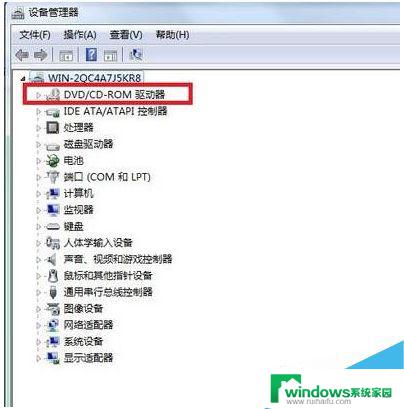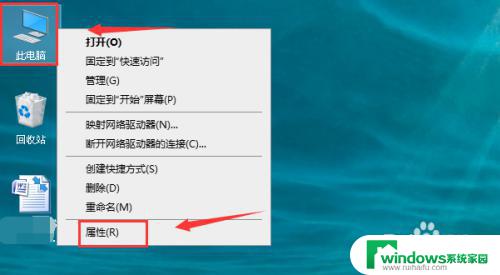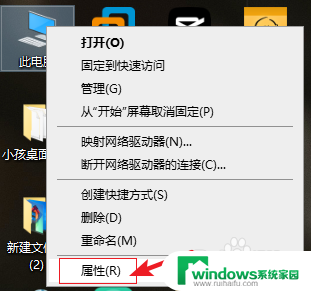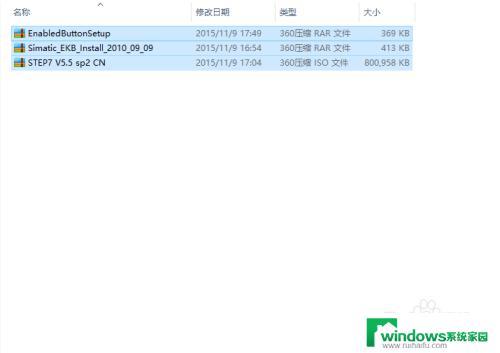w10装不上显卡驱动是什么原因?解决方法分享
w10装不上显卡驱动是什么原因,在使用Windows 10操作系统时,有时我们可能会遇到无法安装显卡驱动的问题,这种情况可能会导致我们无法充分发挥显卡的性能,影响到我们在电脑上进行各种任务的流畅度和效果。为什么会出现无法安装显卡驱动的情况呢?原因可能有很多,例如操作系统版本不兼容、驱动程序损坏或不正确等。本文将详细探讨这些原因,并提供相应的解决方法,帮助大家解决这一问题。
具体方法:
1.我们在桌面计算机图标上,点击右键。属性,然后打开设备管理器-显示适配器,这里可以看到我们电脑的显卡驱动是否正常,这里显示感叹号或者显示标准VGA图形适配器代表没正常安装驱动。
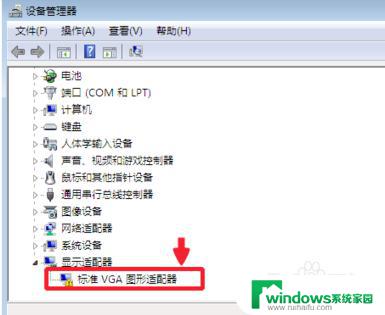
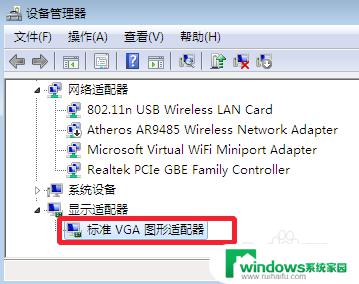
2.点击安装显卡驱动即可。如果没光盘,可以在显卡上点击鼠标右键,选择更新驱动程序,检查驱动程序,安装。
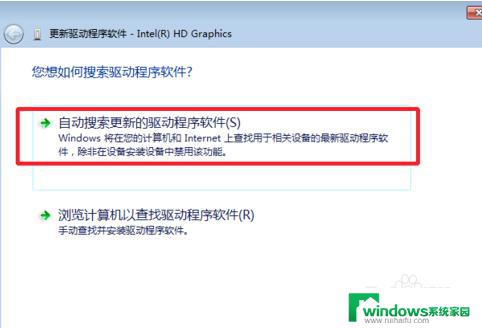
3.我们也可以用一些工具软件里帮助我们智能识别驱动进行安装,比如我们可以用驱动人生等软件。打开软件运行。然后检查我们的电脑驱动,修复显卡驱动问题即可。
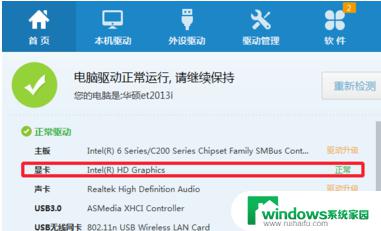
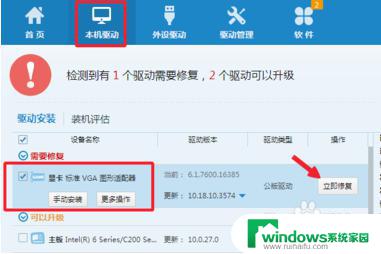
4.也可以用360驱动大师来安装显卡驱动,打开电脑360安全卫士,点击更多。所有工具中找到驱动大师,点击运行。
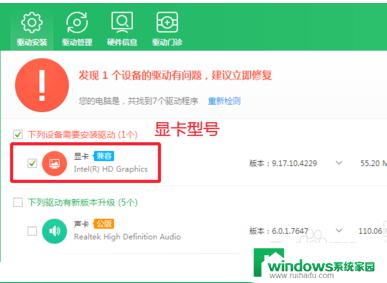
5.然后我们检测驱动,点击安装按钮,自动识别我们电脑的显卡驱动安装。安装驱动结束后都会重启电脑,重启电脑后,我们查看设备管理器驱动是否正常。
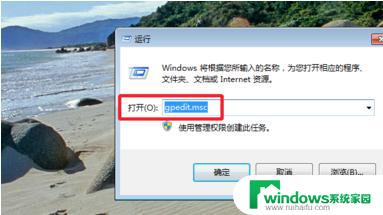
6.我们可以按下键盘的“WIN+R”打开运行对话框,然后输入gpedit.msc命令依次打开:用户配置-管理模板-系统-驱动程序安装-驱动程序代码签名。
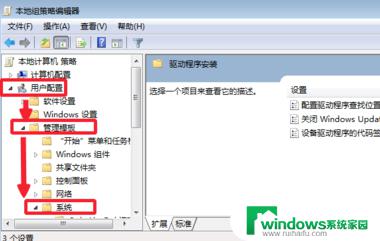
7.如图所示点击,配置,最后单击确定,运行驱动安装文件,看能否安装驱动。很多时候我们电脑的驱动无法安装,可能原因是没有启用驱动程序签名导致。
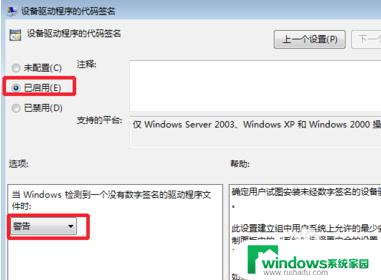
以上是w10无法安装显卡驱动的原因,如果您遇到相同的情况,请参照小编的方法进行解决,希望这些方法能对您有所帮助。